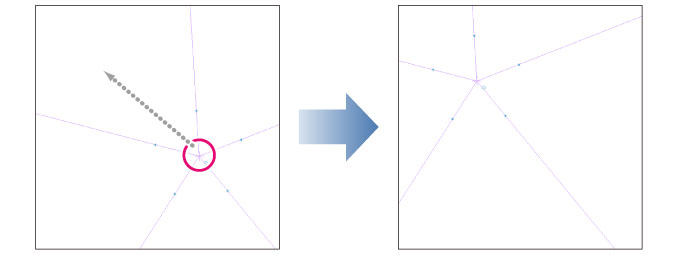オブジェクトサブツールによる編集方法
[オブジェクト]サブツールでは、作成した定規の移動・変形・回転が行えます。
定規の移動
定規の移動方法について説明します。
1[レイヤー]パレットで、編集したい定規が含まれるレイヤーを選択します。
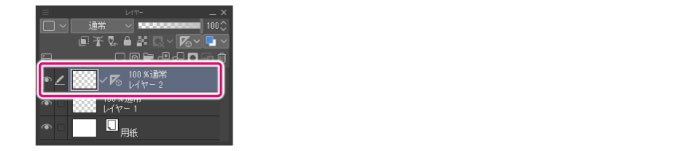
2[ツール]パレットで[操作]ツールを選択します。[サブツール]パレットから[オブジェクト]サブツールを選択します。
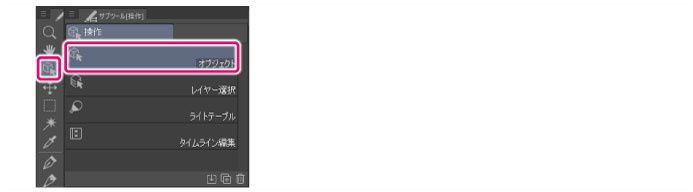
3定規を移動します。
定規の移動方法は、定規の種類によって異なります。
直線定規・曲線定規・図形定規・定規ペンの場合
定規の線上、またはハンドルの外枠をドラッグすると、定規が移動します。
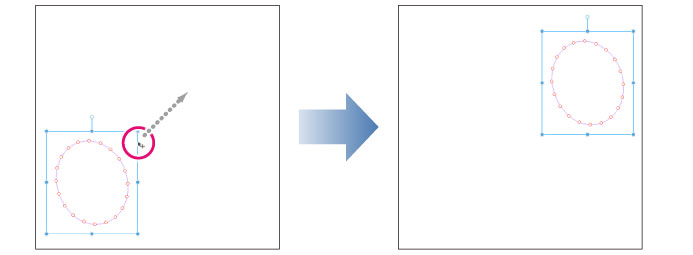
|
|
·[Shift]キーを押しながら他の定規を連続してクリックすると、複数の定規を選択できます。 ·[Shift]キーを押しながら、定規の線上やハンドルの外枠をドラッグすると、水平・垂直・斜め45°に定規を移動できます。 |
特殊定規(同心円定規以外)の場合
同心円定規以外の特殊定規の場合、定規の線上をドラッグすると、定規が移動します。
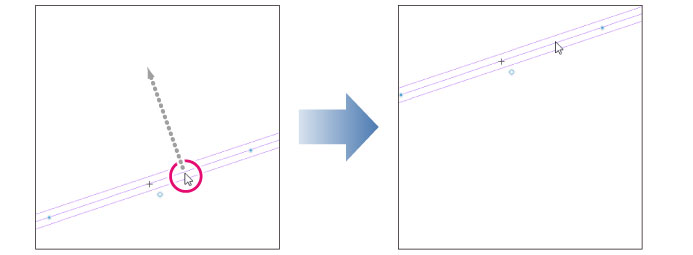
特殊定規(同心円定規)の場合
同心円定規の移動方法は、中心軸に沿って移動する方法と、自由に移動する方法があります。
定規の中心点(+)をドラッグすると、中心軸に沿って定規を移動できます。
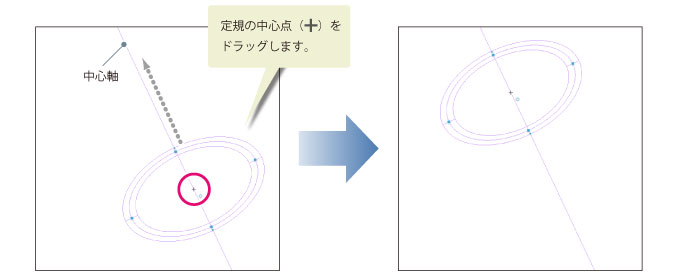
定規の線上、または中心軸をドラッグすると、自由に定規を移動できます。
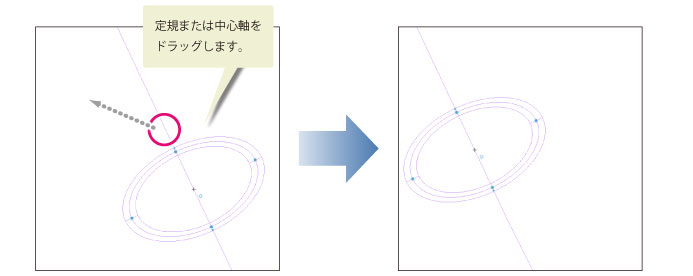
対称定規の場合
定規の線上をドラッグすると、定規が移動します。